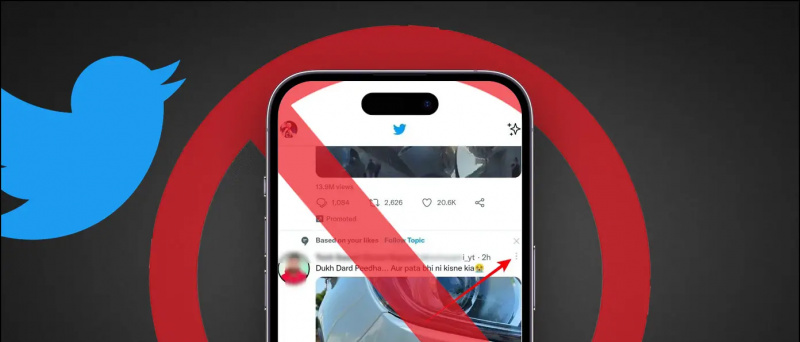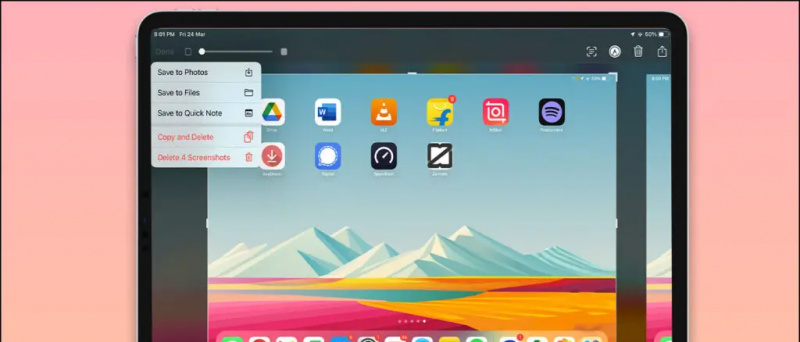Dažreiz mēs saņemam novēlotus paziņojumus Android viedtālruņos, un tas var būt nepatīkami, it īpaši brīžos, kad šie paziņojumi tiek saņemti no noteiktām ar darbu saistītām lietotnēm. Dažreiz lietotņu paziņojumi tiek saņemti ar dažu minūšu nokavēšanos, un dažreiz mums jāgaida pat stundas, lai saņemtu jaunu pastu vai ziņojumu. Tātad, ja arī jūs nesaņemat paziņojumus laikā, šeit ir daži labojumi. Turpini lasīt!
Lasiet arī | Kā apskatīt paziņojumu vēsturi Android viedtālrunī
Novēlotu paziņojumu labojumi Android ierīcēs
Satura rādītājs
Fona ierobežojums
Android viedtālruņi dažām lietotnēm ierobežo tālruņa akumulatora izmantošanu fonā, lai ietaupītu akumulatora darbības laiku. Tomēr šī lietotne var nedarboties pareizi, un tās paziņošana var aizkavēties. Lai sāktu laikus saņemt paziņojumus, varat pārbaudīt konkrētas lietotnes fona ierobežojumu iestatījumu.



1] Atveriet sadaļu Iestatījumi un pieskarieties vienumam Lietotnes un paziņojumi.
2] Atlasiet “Skatīt visas lietotnes”, lai parādītu tālrunī instalēto lietotņu sarakstu, un pieskarieties lietotnei, kurā tiek rādīti kavētie paziņojumi.
3] Šeit lietotnes informācijas lapā pieskarieties nolaižamajai sadaļai Papildu un pēc tam pieskarieties Akumulators.
4] Pēc tam pieskarieties Fona ierobežojums un noņemiet lietotni no fona ierobežojuma.
noņemt tālruni no Google konta
Tas, iespējams, atrisinās šīs lietotnes kavēšanās paziņojumu problēmu.
Lasiet arī | Kā ātri padarīt viedtālruni, ierobežojot fona procesu
Konfigurējiet akumulatora optimizāciju
Ja iepriekšminētais triks nedarbojas, varat pārbaudīt akumulatora optimizāciju no tā paša iestatījuma.



1] Atveriet iestatījumus un atlasiet “Lietotnes un paziņojumi”.
3] Šeit nolaižamajā sadaļā Papildu pieskarieties “Īpaša piekļuve lietotnei”.
4] Pēc tam pieskarieties “Akumulatora optimizācija” un nolaižamajā izvēlnē atlasiet visas lietotnes.
5] Pieskarieties tās lietotnes nosaukumam, kurai ir novēloti paziņojumi. Šeit redzēsiet trīs iespējas: “Viedā vadība”, “Optimizēt” un “Neoptimizēt”.
6] Ja jūsu lietotnei ir iestatīta viedā vadība, kas pielāgo enerģijas stratēģiju atbilstoši lietotnes veidam un lietojumam, atlasiet trešo opciju - Neveiciet optimizāciju šai lietotnei.
Tagad lietotne var sākt rādīt paziņojumus.
Izslēdziet adaptīvo akumulatoru
Ja jūs joprojām nesaņemat paziņojumus laikā, iespējams, ir ieslēgta adaptīvās akumulatora funkcija. Ja izmantojat operētājsistēmu Android 9 un jaunākas versijas, šī funkcija var ietekmēt arī tālruņa paziņojumus, tāpēc izslēdziet to un pārbaudiet, vai tas darbojas jums.



Dodieties uz Iestatījumi un atlasiet Akumulators un pēc tam pieskarieties Adaptīvais akumulators. Nākamajā lapā izslēdziet slēdzi “Izmantot adaptīvo akumulatoru”.
Kā lejupielādēt attēlu no google uz android
Atspējojiet akumulatora saudzētāju
Dažreiz akumulatora jaudas taupīšanas režīms ierobežo un ierobežo dažus tālruņa procesus, piemēram, paziņojumu brīdinājumus. Lai novērstu kavētos paziņojumus Android ierīcē, ierīcē atspējojiet akumulatora enerģijas taupīšanu. Velciet uz leju no ātro iestatījumu paneļa un pieskarieties Battery Saver, lai to atspējotu. Vai arī to varat atrast arī sadaļā Iestatījumi> Akumulators un pēc tam Akumulatora taupīšana.
Ieteiktie 7 veidi, kā novērst ātru akumulatora iztukšošanas problēmu Android tālrunī
Notīrīt lietotnes kešatmiņas datus
Ja novēlota paziņojuma problēmu izraisa kāda konkrēta lietotne, varat apsvērt arī lietotnes kešatmiņas datu notīrīšanu. Dažreiz šo datu notīrīšana var palīdzēt atrisināt dažas ar paziņojumiem saistītas problēmas.
kā izdzēst profila attēlu gmail



1] Atveriet iestatījumus un atlasiet “Lietotnes un paziņojumi” un šeit pieskarieties “Skatīt visas lietotnes”.
divi] Atlasiet skarto lietotni un lietotnes informācijas lapā pieskarieties ‘Krātuve un kešatmiņa’.
3] Pieskarieties pogai Notīrīt kešatmiņu, lai notīrītu lietotnes kešatmiņas datus.
Atspējot datu lietojuma samazinātāju
Datu taupītājs ir noderīga Android funkcija tiem, kas savā darbā paļaujas uz mobilajiem datiem. Bet šī funkcija var arī novērst lietotņu darbību fonā un tādējādi aizkavēt paziņojumus. Tāpēc jūs varat arī mēģināt izslēgt datu lietojuma samazinātāju, atverot sadaļu Iestatījumi-> Tīkls un internets-> Papildu un izslēdzot “Datu lietojuma samazinātāju”.
Ieteiktie Kā saglabāt mobilos datus savā Android viedtālrunī
Reenable Data vai WiFi / Atspējot lidmašīnas režīmu
Slikta tīkla savienojamība var būt arī viens no kavēto paziņojumu cēloņiem Android ierīcē. Izslēdziet un atkal ieslēdziet mobilos datus vai WiFi un pēc tam pārbaudiet, vai jūsu paziņojumi tagad ir piegādāti.

Lidmašīnas režīma ieslēgšana un izslēgšana varētu arī novērst tālruņa tīkla savienojamības problēmas. Tas var vēl vairāk palīdzēt saņemt novēlotus lietotnes paziņojumus.
Tātad šie bija daži labojumi jautājumam par novēlotu paziņojumu Android ierīcē. Pastāstiet mums komentāros, ja jūs joprojām saskaras ar šo problēmu.
Facebook komentāriJūs varat arī sekot mums tūlītēju tehnoloģiju jaunumu saņemšanai vietnē Google ziņas vai, lai saņemtu padomus un ieteikumus, viedtālruņu un sīkrīku apskatus, pievienojieties GadgetsToUse Telegram Group vai abonējiet jaunākos videoklipus GadgetsToUse Youtube kanāla izmantošana.